Excel: как использовать функцию если с подстановочным знаком
Вы можете использовать следующие формулы для создания функции ЕСЛИ с подстановочным знаком в Excel:
Способ 1: проверьте, содержит ли ячейка частичный текст
=IF(COUNTIF( A2 , "*hello*"),"Yes", "No")
Эта формула проверяет, содержит ли ячейка A2 текст «привет» где-нибудь в ячейке, и возвращает «Да» или «Нет» соответственно.
Способ 2: проверьте, содержит ли ячейка определенный формат
=IF(COUNTIF( A2 ,"???-???"),"Yes", "No")
Эта формула проверяет, содержит ли ячейка A2 формат, в котором есть ровно два символа, за которыми следует дефис, за которым следуют ровно три символа, а затем возвращает «Да» или «Нет» соответственно.
В следующих примерах показано, как использовать каждую формулу на практике со следующим списком идентификаторов сотрудников для определенных компаний в Excel:
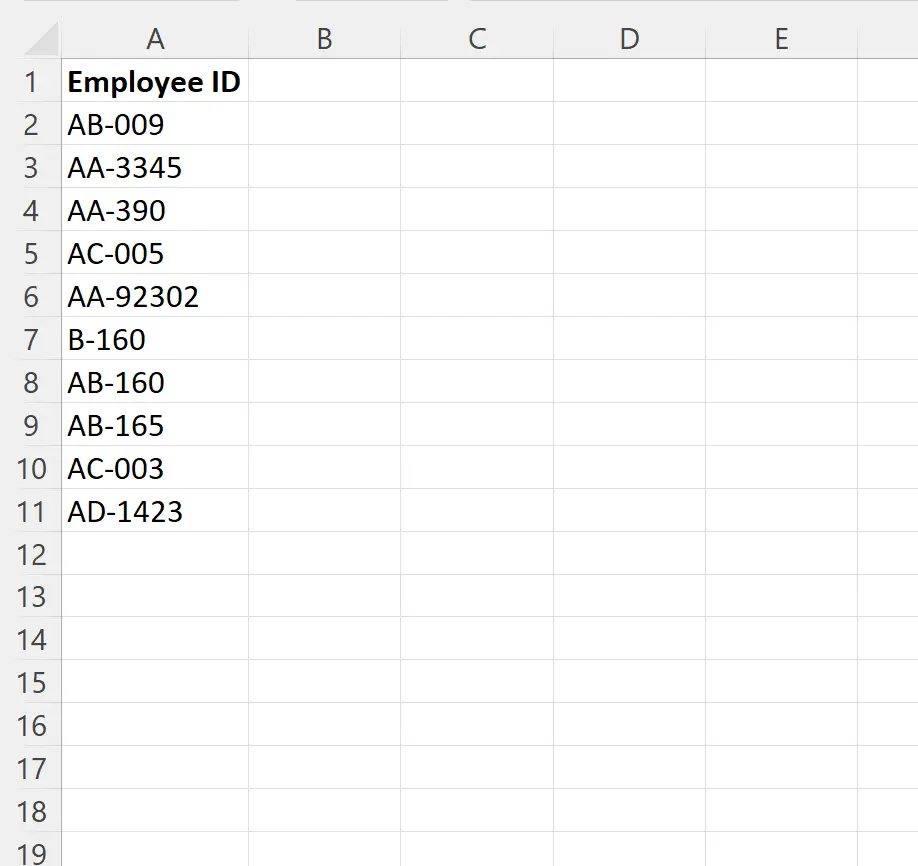
Пример 1. Проверьте, содержит ли ячейка частичный текст
Мы можем ввести следующую формулу в ячейку B2 , чтобы проверить, содержит ли ячейка A2 часть текста «AB» где-либо в идентификаторе сотрудника:
=IF(COUNTIF( A2 , "*AB*"),"Yes", "No")
Затем мы можем щелкнуть и перетащить эту формулу в каждую оставшуюся ячейку в столбце B:
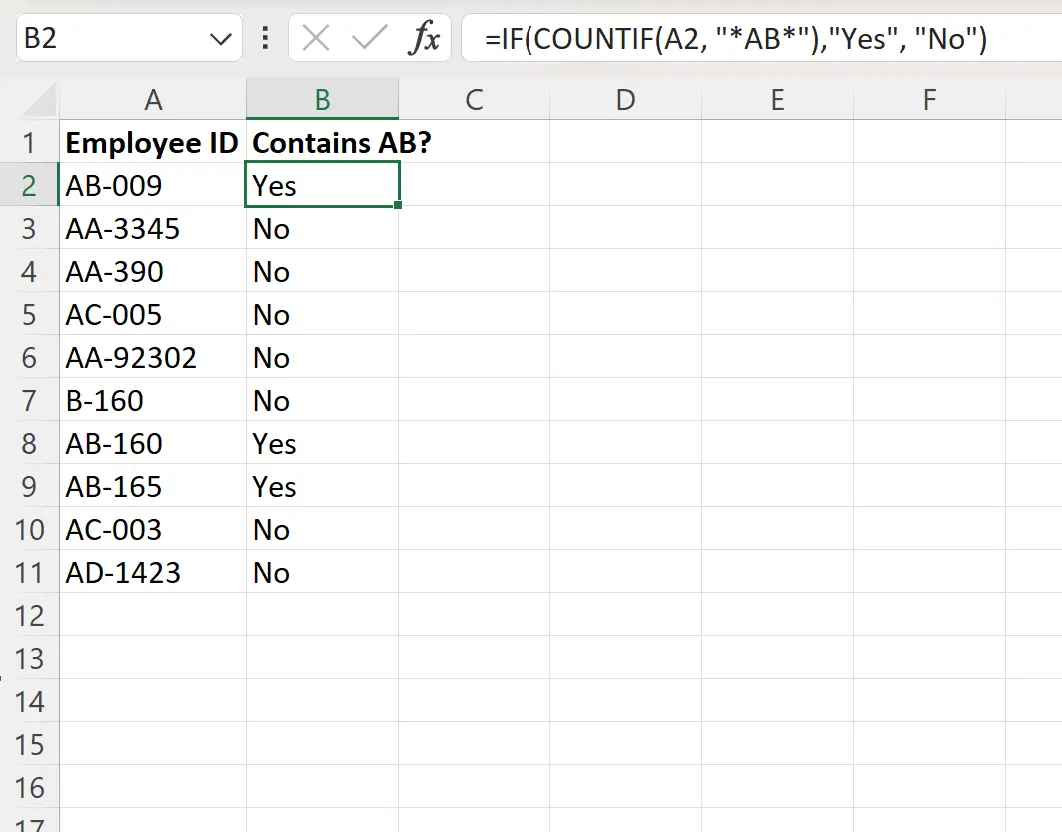
Столбец B возвращает «Да» или «Нет», чтобы указать, содержит ли каждый идентификатор сотрудника «AB» или нет.
Например:
- AB-009 содержит AB , поэтому столбец B возвращает «Да».
- AA-3345 не содержит AB , поэтому в столбце B возвращается «Нет».
- AA-390 не содержит AB , поэтому в столбце B возвращается «Нет».
И так далее.
Пример 2. Проверьте, содержит ли ячейка определенный формат
Мы можем ввести следующую формулу в ячейку B2 , чтобы проверить, имеет ли ячейка A2 формат, в котором есть ровно два символа, за которыми следует дефис, за которым следуют ровно три символа:
=IF(COUNTIF( A2 ,"???-???"),"Yes", "No")
Затем мы можем щелкнуть и перетащить эту формулу в каждую оставшуюся ячейку в столбце B:
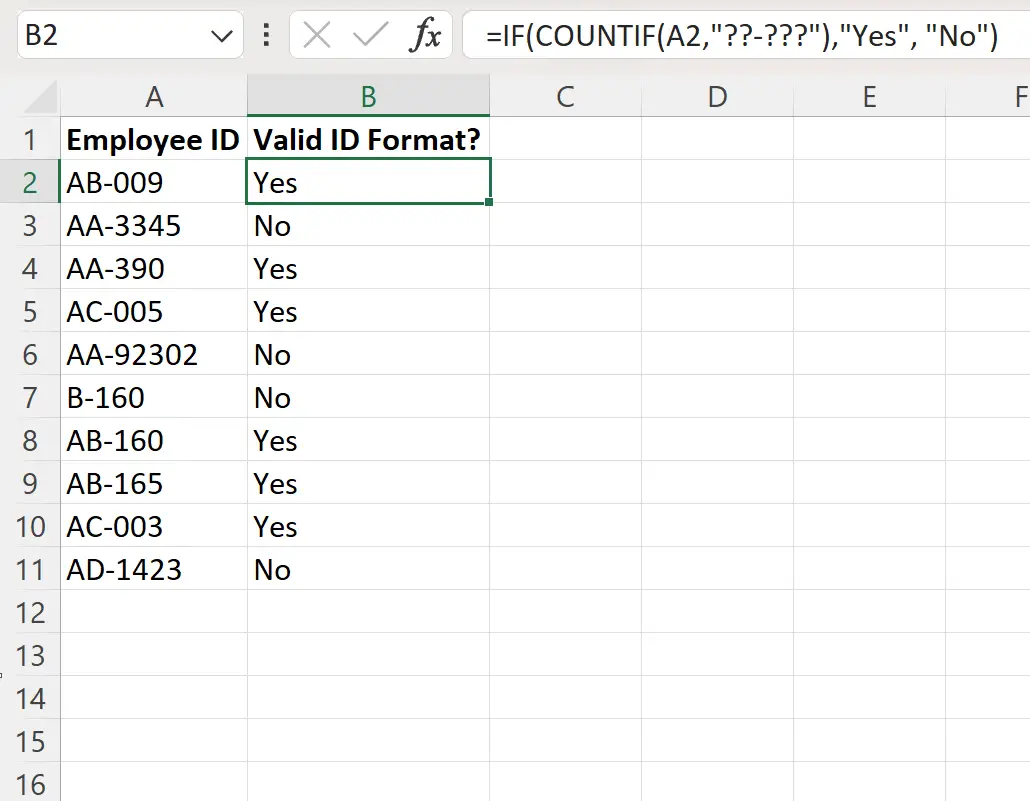
Столбец B возвращает «Да» или «Нет», чтобы указать, имеет ли каждый идентификатор сотрудника указанный нами формат.
Дополнительные ресурсы
В следующих руководствах объясняется, как выполнять другие распространенные задачи в Excel:
Excel: как использовать функцию ЕСЛИ с текстовыми значениями
Excel: как создать функцию ЕСЛИ, возвращающую да или нет
Excel: как использовать функцию ЕСЛИ с диапазоном значений